Изменение параметров шрифта текста
Создание нового документа
Меню Файл-Создать (рисунок 1). Выбираем тип создаваемого документа.
Открытие существующего документа:
Меню Файл-Открыть (рисунок 1).
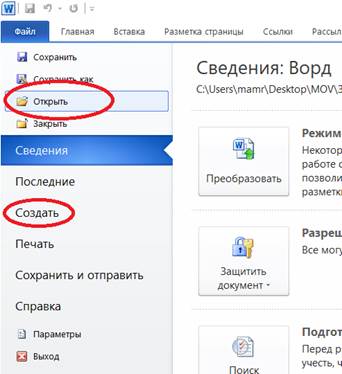
Рисунок 1 – Открытие документа в MS Word 2010
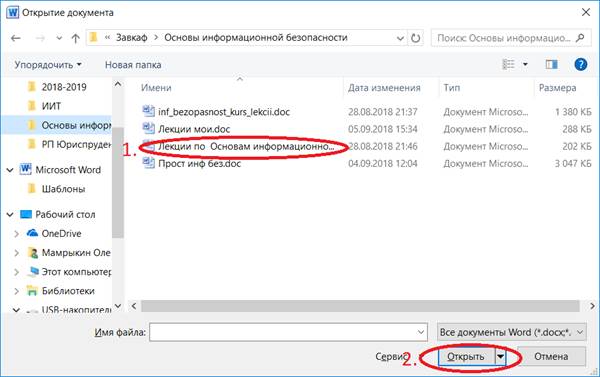
Рисунок 2 - Окно открытия документа
В открывшемся окне (Рисунок 2) выбираем нужный документ и нажимаем кнопку Открыть.
Общая структура документа
Документ MS Word состоит из следующих структурных единиц:
1. Разделы
1.1. Страницы
1.1.1. Абзацы
1.1.1.1. Слова
1.1.1.2. Таблицы
1.1.1.3. Специальные объекты оформления (графические изображения, рисунки, диаграммы, схемы, формулы, мультимедиа, встроенные объекты и документы из других информационных систем).
1.1.1.1.1. Символы
Для каждого раздела доступны свои настройки такие как ориентация страницы (книжная, альбомная, размер листа, колонтитулы).
Колонтитулы – специальная область в верхней и нижней части страницы, содержащая информацию, которая должна повторяться от странице к странице. Например название документа, нумерация страниц, название тематического раздела, логотип фирмы, который присутствует на каждом листе и.т.п.
Текст — любая последовательность символов, к которым относятся буквы, пробел, знаки препинания, цифры, знаки арифметических операций и т. п.
Символ — минимальная единица текстовой информации: буквы, цифры, пробелы, знаки пунктуации, специальные символы. Символы можно форматировать (изменять их внешний вид). Среди основных свойств символов выделяют: шрифт, размер, начертание и цвет.
|
|
|
Шрифт — это полный набор символов определенного начертания, включая строчные и прописные буквы, знаки препинания, специальные символы, цифры и знаки арифметических действий. Единицей измерения размера шрифта является пункт (1 пт = 0,376 мм). Размеры шрифтов (кегль) изменяются в больших пределах (обычно от 1 до 1638 пунктов).
Слово — произвольная последовательность символов (букв, цифр), ограниченная с двух сторон служебными символами. Строка — последовательность символов между левой и правой границей абзаца. Предложение — произвольная последовательность слов между двумя точками.
Абзац — группа смежных строк текста, первая из которых начинается с отступа или выступа, а все последующие начинаются с отличного от пробела символа; концом абзаца считается строка, завершающаяся символом конца абзаца. Конец абзаца вставляется нажатием клавиши Enter.
Фрагмент — это некоторое количество рядом стоящих символов, которые можно рассматривать как единое целое (фрагментом может быть отдельное слово, строка, абзац, страница и весь вводимый текст).Ввод текста, как правило, осуществляется с помощью клавиатуры. Место ввода очередного символа текста указывается на экране с помощью мерцающего прямоугольника — курсора. При наборе текста пользователь не следит за концом строки: как только он достигнут, курсор автоматически переходит на начало следующей строки. Для перехода к вводу нового абзаца нажимается клавиша Enter.
|
|
|




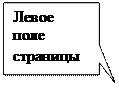

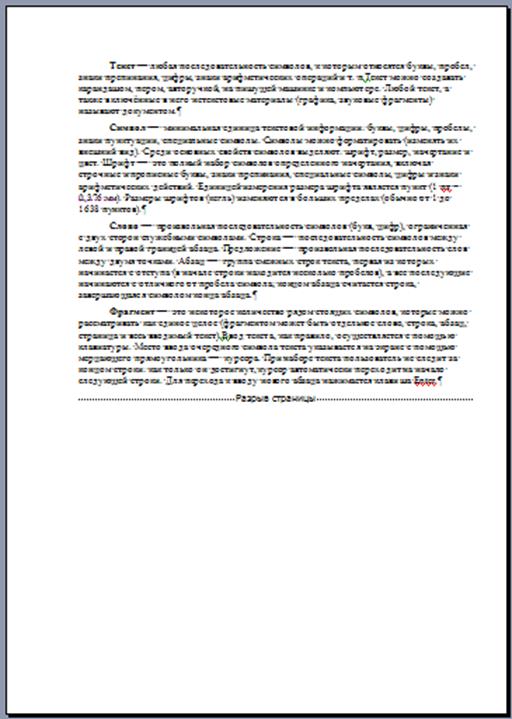


 Рисунок 3 – Типовые характеристики страницы
Рисунок 3 – Типовые характеристики страницы
Для настройки свойств страницы служит меню Разметка страницы (Рисунок 4).

Рисунок 4 – Меню Разметка страницы
Для настройки специфических свойств необходимо использовать окно Параметры страницы. Для его вызова нажимаем кнопку Поля – Настраиваемые поля
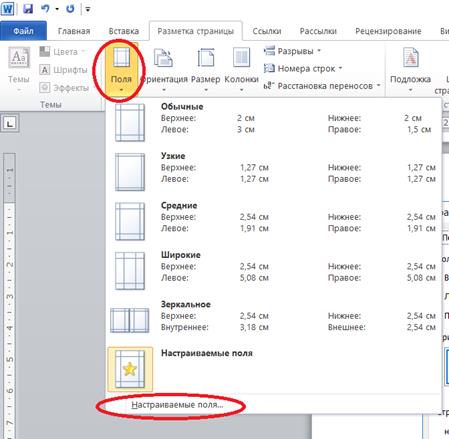
Рисунок 5 – Вызов окна Параметры страницы
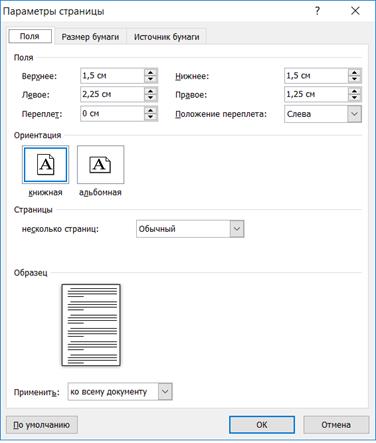
Рисунок 6 – Окно Параметры страницы

|
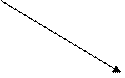
|


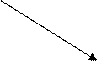
|

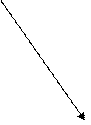
|
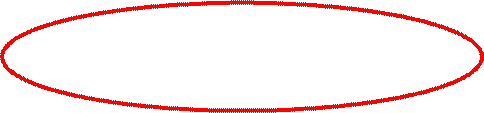
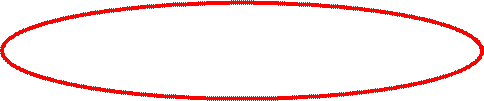
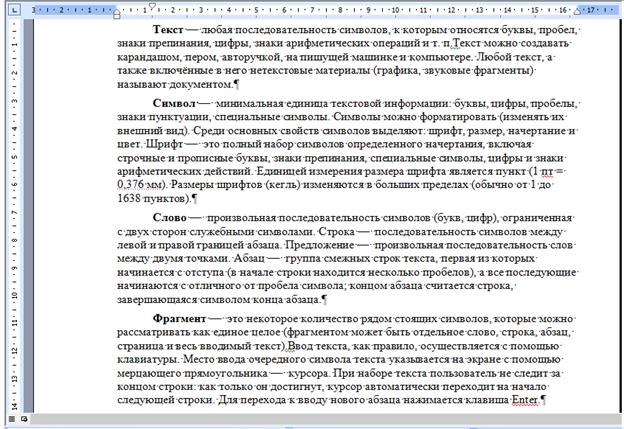
|
|
|
|
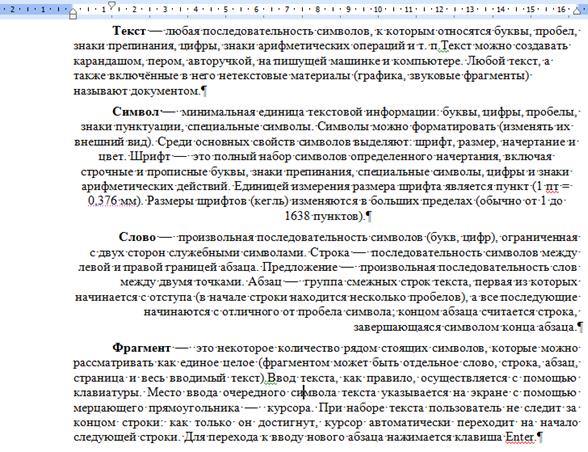
Рисунок 7 – Основные параметры абзаца
Параметры абзаца такие как выравнивание текста и межстрочный интервал можно настроить через панель инструментов «Абзац» (рисунок 8). Нажатие маленькой стрелочки в нижнем правом углу панели инструментов открывает окно «Абзац» для более детальной настройки параметров.
|
|
|

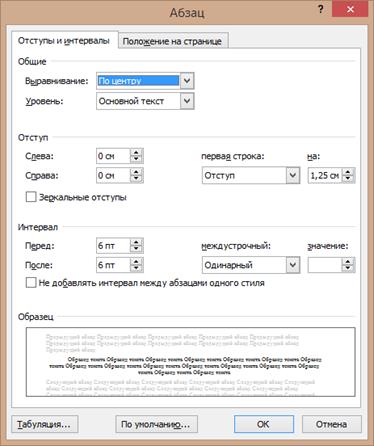
Рисунок 8 – Настройка параметров абзаца
Изменение параметров шрифта текста
Текст в документе может быть оформлен разнообразными шрифтами, которые различаются по начертанию, размеру, стилю символов. На рисунке 9 приведен пример оформления фрагмента текста разными параметрами шрифта. К основным параметрам шрифта откосятся:
· Стиль начертания символов (задается именем шрифта);
· Размер символов;
· Тип начертания символов (полужирный, курсив, подчеркнутый и их комбинации);
· Цвет символов;
· Надстрочный или подстрочный индекс символов;
· Интервалы между соседними символами.
| Times New Roman 12 кегль Times New Roman 20 кегль
Times New Roman 12 кегль полужирный курсив
|
Рисунок 9 – Оформление документа разными настройками шрифта
|
|
|
Для изменения настроек шрифта уже существующего фрагмента текста необходимо его выделить (см. ниже) и воспользоваться либо панелью инструментов Шрифт, либо окном Шрифт, вызываемым по нажатию Нажатие маленькой стрелочки в нижнем правом углу панели инструментов (Рисунок 10).
Дата добавления: 2021-01-21; просмотров: 71; Мы поможем в написании вашей работы! |

Мы поможем в написании ваших работ!
